Telegram es un programa de mensajería multiplataforma ampliamente utilizado que brinda mejores capacidades de privacidad y encriptación, así como soporte para funciones de chat de grupos grandes. Tampoco tiene afiliaciones con otras plataformas de redes sociales (por ejemplo, tanto Facebook Messenger como WhatsApp son propiedad de Facebook), lo que puede resultar atractivo para ciertos usuarios. El programa es multiplataforma, con versiones para iOS, Android, Windows, Mac OS X y Linux. También se puede acceder a Telegram con un navegador web.
Telegram se puede descargar e instalar a través de 3 métodos en Ubuntu
- Uso del administrador de paquetes APT
- Uso de la tienda de instantáneas
- Centro de software de Ubuntu
Repasemos todos los métodos uno por uno.
Instalación de Telegram-Desktop en Ubuntu
Método 1: usar el administrador de paquetes APT
Paso 1 : la versión estable actual de Telegram se puede encontrar en el repositorio oficial de paquetes APT de Ubuntu. Primero, actualice el repositorio de caché del sistema antes de instalar Telegram.
sudo apt update
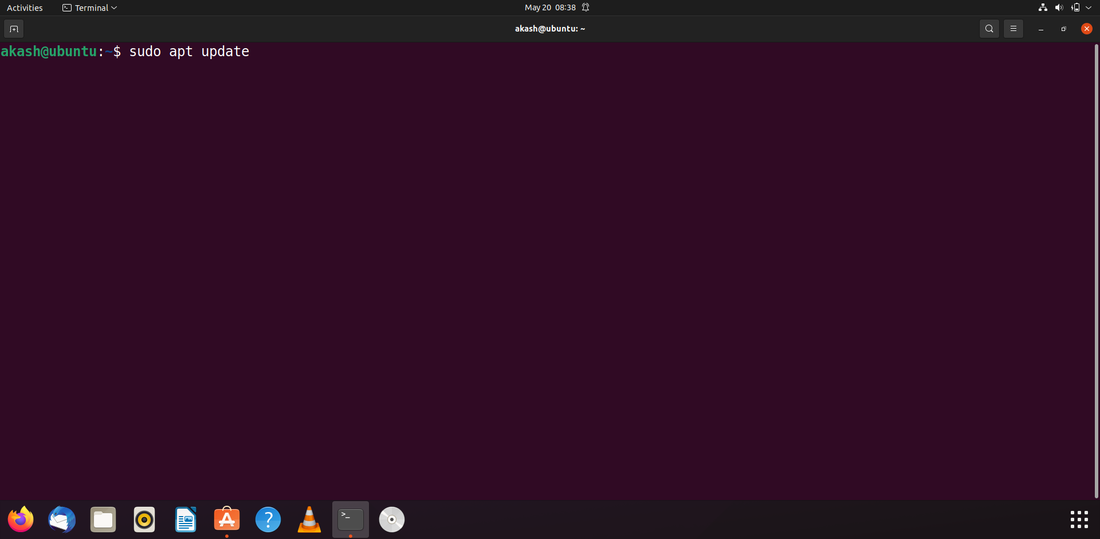
Paso 2 : luego, en la terminal de su sistema Ubuntu 20.04, ingrese el siguiente comando:
sudo apt install telegram-desktop
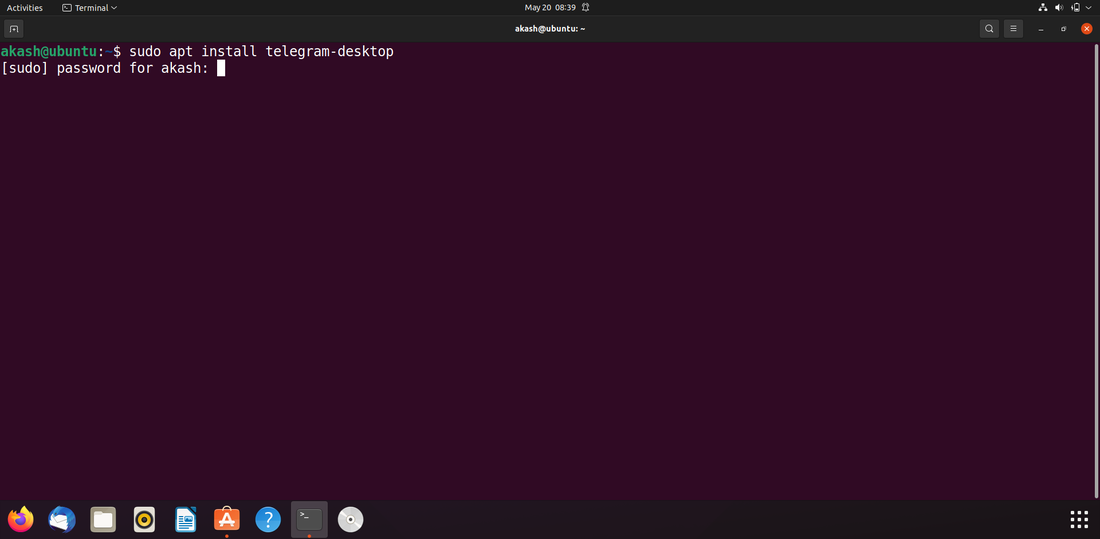
Paso 3 : Si solicita más espacio en el disco para instalar Telegram, escriba «Y» y presione el botón «Entrar» para continuar con la instalación.
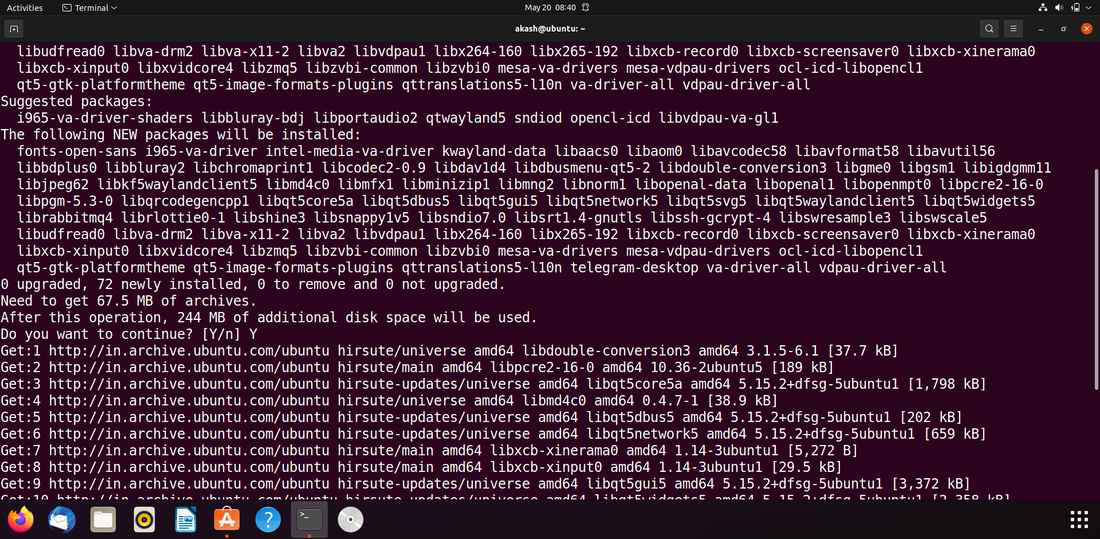
Paso 4 : después de que Telegram se haya instalado correctamente, inícielo buscando «telegram» en el menú de actividades.
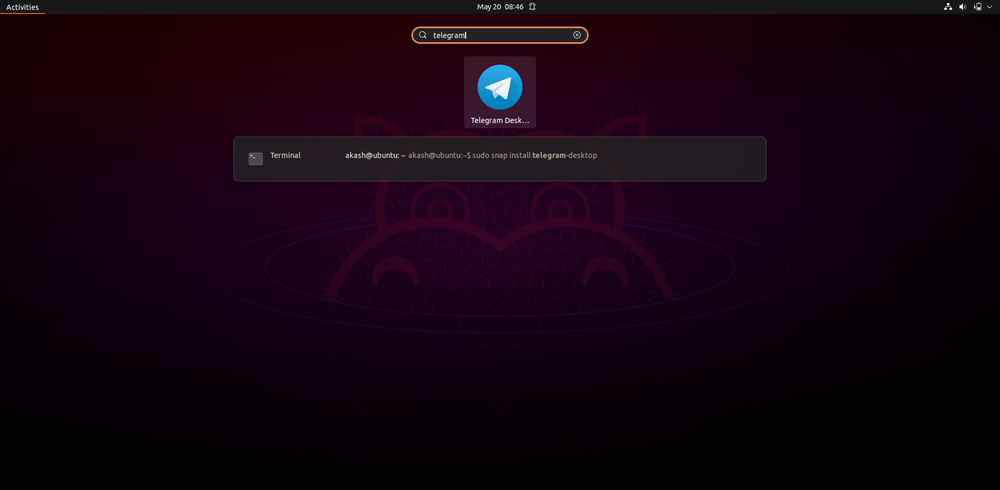
Telegram está instalado y funcionando en el sistema Ubuntu 20.04 LTS, como se muestra a continuación.
Método 2: usar Snap Store
Paso 1 : La tienda Snap es otra opción para descargar el software Telegram. Snap también maneja e instala todo el software y los paquetes necesarios y esenciales para ese programa, lo que lo convierte en una de las mejores formas de instalar cualquier aplicación o software en cualquier edición de Ubuntu 20.04. Primero, actualice el caché del repositorio de paquetes de su sistema antes de instalar Telegram desde la tienda Snap.
sudo apt update
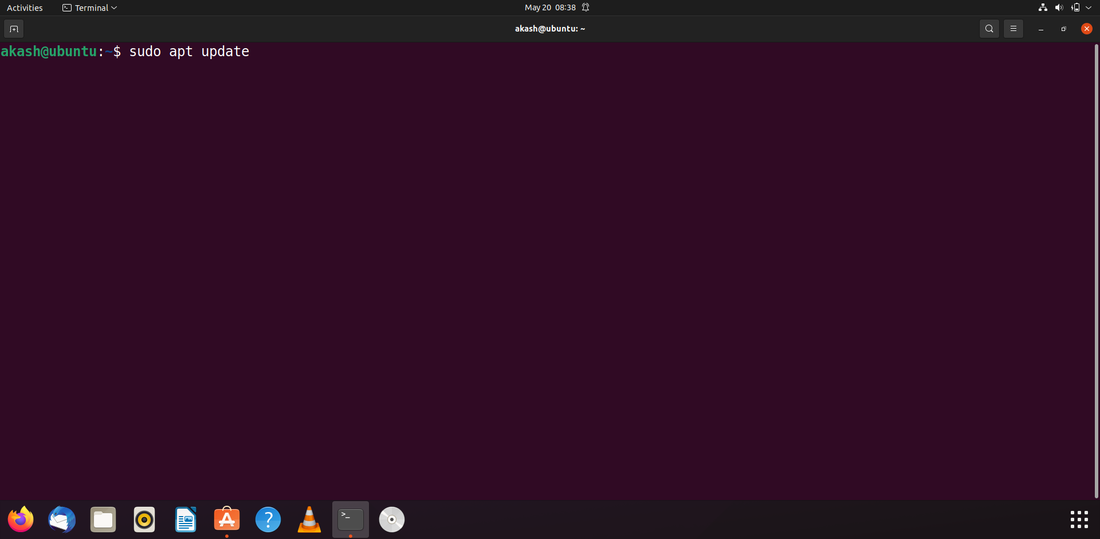
Paso 2 : Instale Snap Store usando el siguiente comando.
sudo apt install snapd
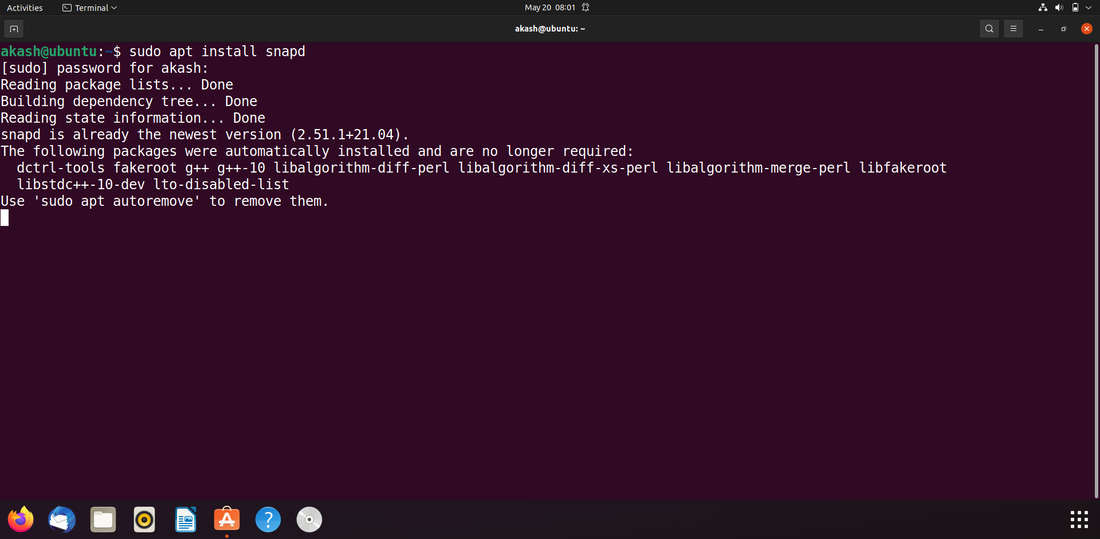
Paso 3 : si ya tiene Snap instalado en Ubuntu 20.04, simplemente ejecute el siguiente comando en la terminal:
sudo snap install telegram-desktop
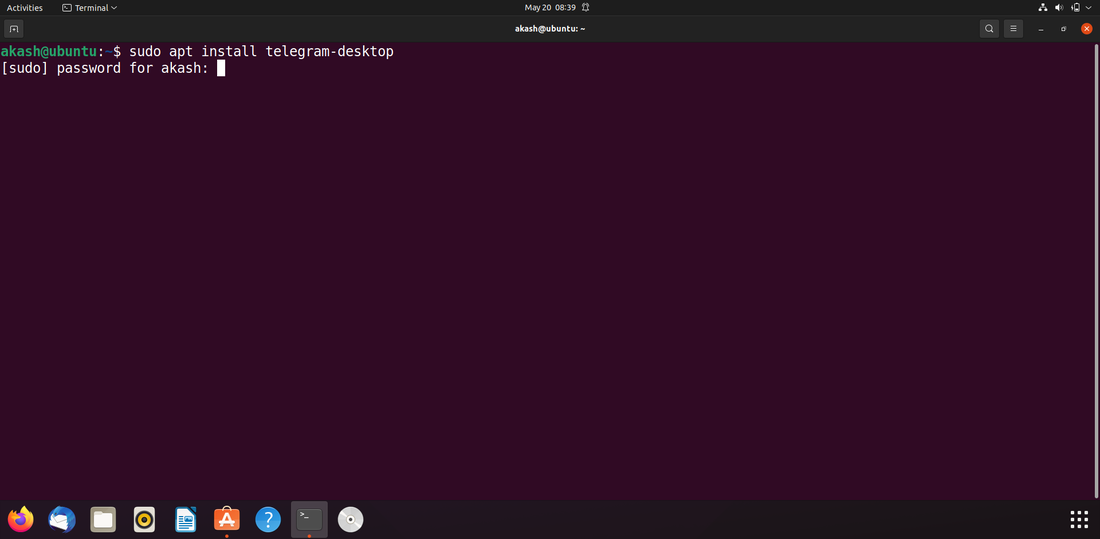
Paso 4 : se instalará el programa Telegram y tardará un tiempo en completarse. Después de utilizar el método Snap para instalar Telegram, puede iniciarlo buscándolo en el menú de la aplicación y haciendo clic en el icono de Telegram.
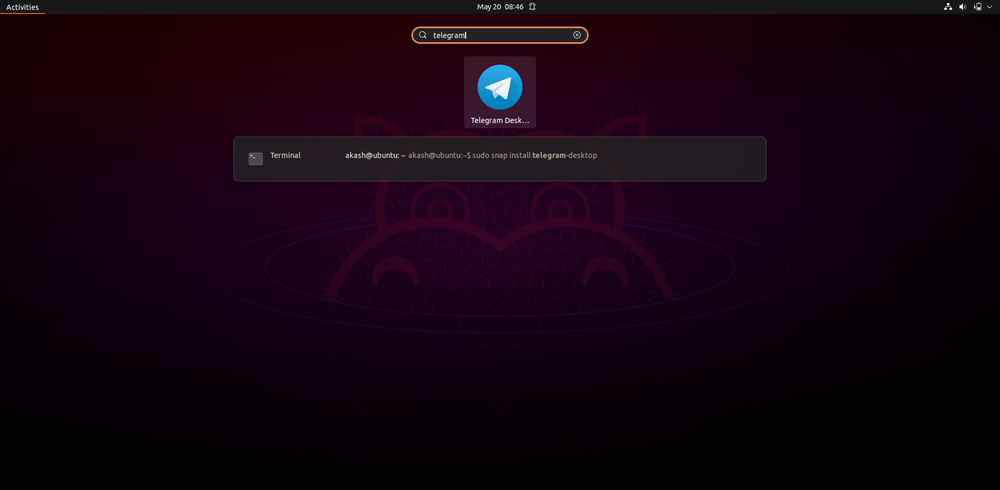
Método 3: usar el Centro de software de Ubuntu
Paso 1 : Busque el centro de software de Ubuntu en la barra de búsqueda de Actividades para abrirlo.
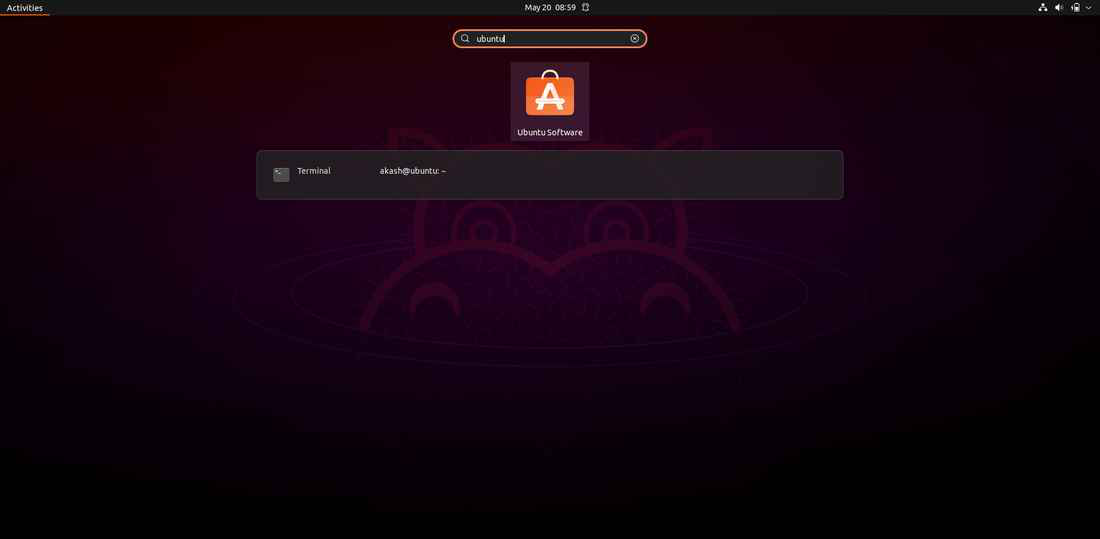
Paso 2 : cuando aparezca el Centro de software de Ubuntu, coloque el telegrama en el cuadro de búsqueda en la esquina superior izquierda. Seleccione el telegrama de la lista de resultados de búsqueda.
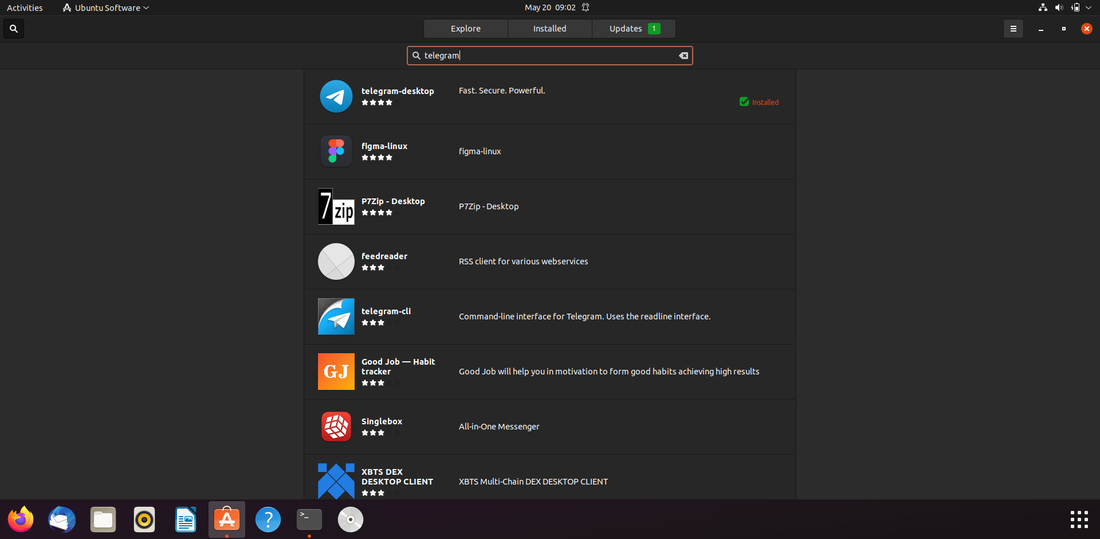
Paso 3 : Para comenzar el procedimiento de instalación, haga clic en el botón Instalar.
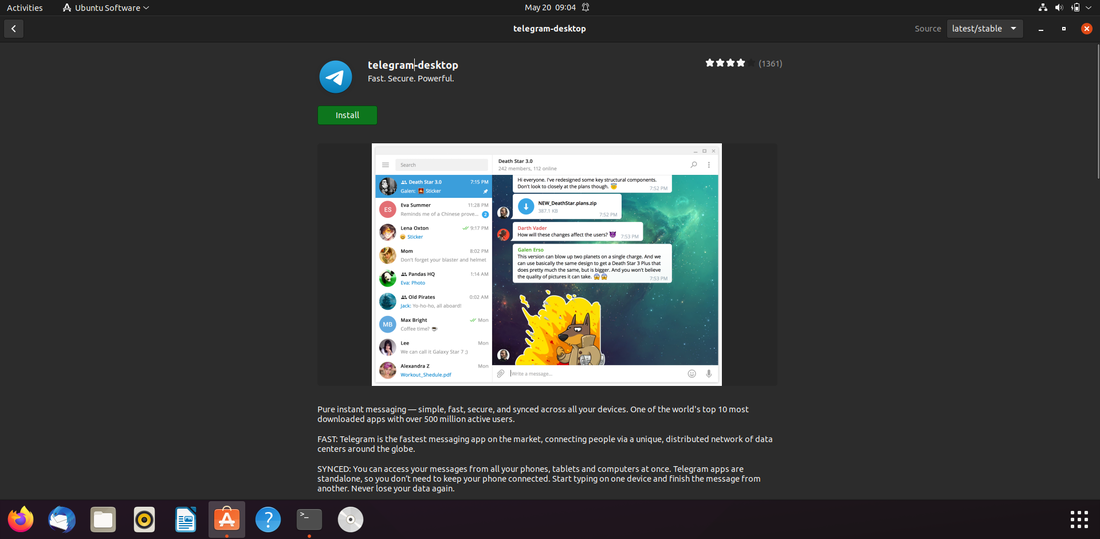
Paso 4 : Aparecerá el siguiente cuadro de diálogo de autenticación como resultado. Haga clic en el botón Autenticar después de ingresar la contraseña de su cuenta de usuario.
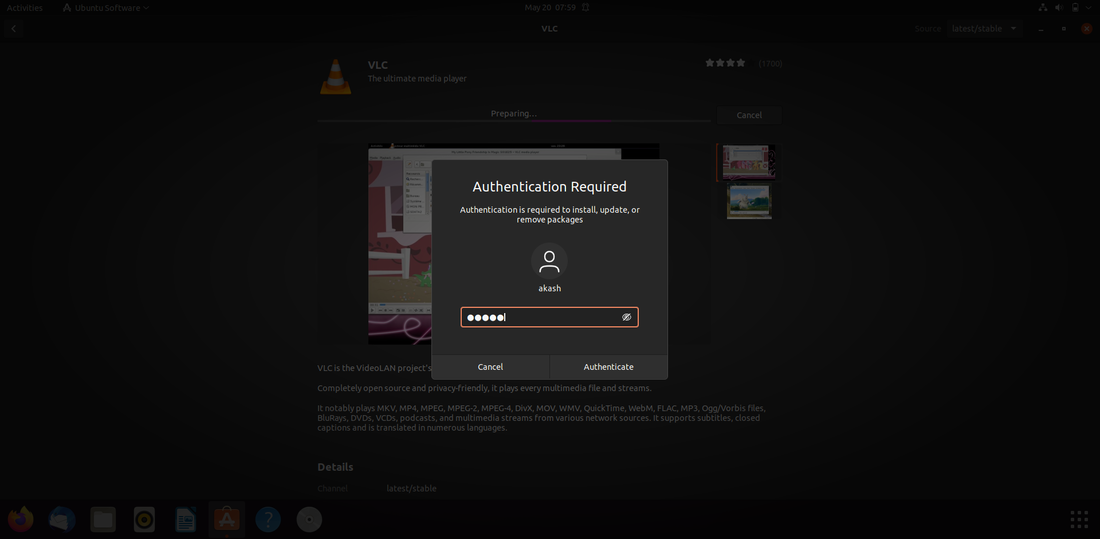
Paso 5 : Ahora comenzará el proceso de instalación. Aparecerá la siguiente ventana, indicando el progreso del proceso de instalación en tiempo real.
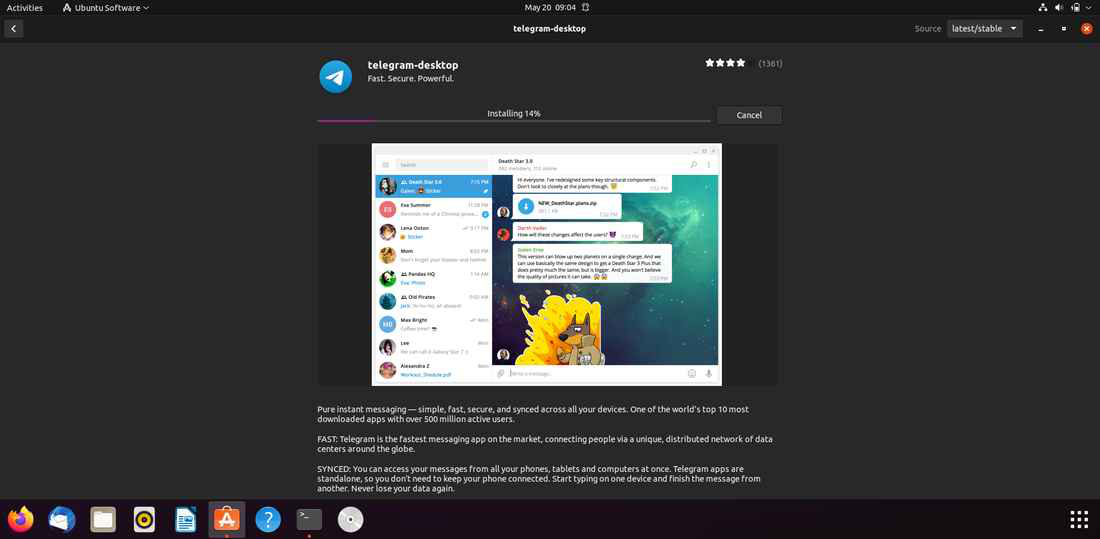
Publicación traducida automáticamente
Artículo escrito por akashmomale y traducido por Barcelona Geeks. The original can be accessed here. Licence: CCBY-SA